A 回答 (3件)
- 最新から表示
- 回答順に表示

No.3
- 回答日時:
こんにちは!
フィルハンドルでの操作方法の回答は出ていますので、別の方法です。
開始セルに「1」を入力 → そのセルをアクティブにし、メニューの右側にある↓の画像のアイコン(フィルのアイコン)をクリック
→ 連続データの作成 → 「列」を選択 → 「停止値」に100と入力しOK
当然同じ方法で1000でも10000でも好きなだけ連番が入力されます。
※ 「増分値」で2とすれば奇数のみの表示となります。m(_ _)m
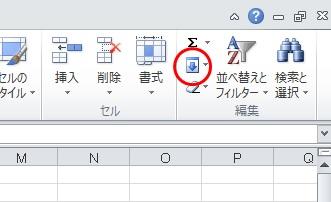
No.2
- 回答日時:
セルに1と入力して、隣または下のセルに連続して数字を入力するなら、
「オート フィル」
の機能を使う。
メニューから選択しても良いし、入力済みのセルの右下にあるフィルハンドルをドラッグしてもいい。
ただしドラッグする場合はキーボードのCtrlキーを押しながらでないと同じ数字が複製されるだけになる。
(これが数値ではなく文字列の場合はCtrlキーを押さなくても連続した数字になる)
関数を使った数式を入力しても良い。
縦方向に並べるのであれば、
=ROW(A1)
と入力してそのセルを縦方向に複製。
横方向に並べるのであれば、
=COLUMN(A1)
と入力してそのセルを横方向に複製。
連続したセル範囲内の数式に連続した数値を指定して入力したい場合に使える方法です。
この時、セルの複製に「オート フィル」を使っても良い。そのほうが便利。
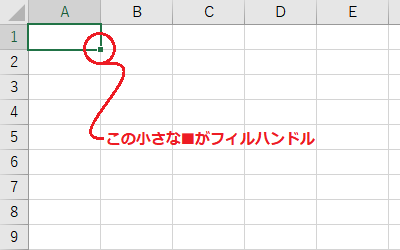
お探しのQ&Aが見つからない時は、教えて!gooで質問しましょう!
関連するカテゴリからQ&Aを探す
おすすめ情報
デイリーランキングこのカテゴリの人気デイリーQ&Aランキング
-
Excelでセルを次の行の先頭の列...
-
文字列を含む連続データの入力
-
Excelのテーブル上のセルの保護...
-
【エクセル】入力規則のプルダ...
-
EXCEL 連動したドロップダウン...
-
Excel ホイールの拡大縮小でマ...
-
EXCELで縦の行全てに一括して文...
-
エクセルでエンターを押すと隣...
-
エクセルで空白に自動で文字を...
-
番号を飛び番号の連番で入力し...
-
LINEのこの空白ってどんな意味...
-
エクセル 数式の無効化
-
PowerPointの表内のカンマ
-
Wordの差し込み印刷で空白行が...
-
エクセルの計算結果に+(プラス...
-
EXCELでタイトル行と一番下の行...
-
Word ○(まる)で表示される空白
-
エクセルのセルの右下の角の十...
-
エクセル vbaのリストボックス...
-
Excel マクロ 選択セルの値の枚...
マンスリーランキングこのカテゴリの人気マンスリーQ&Aランキング
-
EXCEL 連動したドロップダウン...
-
名簿の漢字名を関数で半角カナ...
-
エクセルで休日の「休」という...
-
EXCELで縦の行全てに一括して文...
-
Excelでセルを次の行の先頭の列...
-
Excelのテーブル上のセルの保護...
-
エクセルでエンターを押すと隣...
-
【エクセル】入力規則のプルダ...
-
Excelで数値をgからkgへ(÷1000)
-
指定した行に飛ぶ事って可能で...
-
エクセルの数式を等間隔にオー...
-
エクセルで決められた合計にな...
-
空白部分に連番の数字を記入し...
-
エクセルで空白に自動で文字を...
-
エクセルで行の一番上にセルに...
-
Excelで相対度数を求めたいので...
-
エクセルのシングルクォーテー...
-
エクセル・真ん中の数字のみイ...
-
オートフィルを列すべて(一番...
-
エクセルで年を1年ずつ増やすや...
おすすめ情報

